簡介
要使您的 Beacon 資產在 Roku 搜索中可用,您需要完成以下過程:
- 使用 Studio 的 OTT 目錄匯出功能產生資料報告。具體來說,您可以建立使用 Roku 搜尋摘要 2.0 (JSON)格式類型的範本。然後創建並運行一個作業,為您的視頻資產生成數據。鏈接文檔中包含詳細步驟。
- 在 Roku 的開發人員儀表板中設置 Roku Search Feed 2.0。本文檔中顯示了初始步驟。有關完整詳細信息,請參閱 Roku 的實施 Roku 搜索文檔。
- 根據視頻資產的更新頻率定期更新生成的數據。Roku 每天四次檢查您為生成的數據提供的 URL。
Roku 將需要以下內容進行測試:
- 在 Roku 搜索中使用的徽標圖標
- 方形徽標(像素):143x113
- 水平標誌(像素):165x60
- 虛代碼鏈接到您頻道的已發布私人版本。請將其命名為 [頻道名稱] 搜索測試版(無空格)
- 您頻道的生產版本的虛榮代碼
- 4個內容標題用於深度鏈接測試,f適用
- 電影(如果適用)
- 2個系列標題(如果適用)
- 2 個簡短標題(如果適用)
- 提要的地區和語言
在 Roku 的儀表板中設置搜索
以下步驟提供了 Roku 搜索的初始設置:
- 瀏覽至我的 .roku.com並登入。檢查以確保您看到此屏幕。
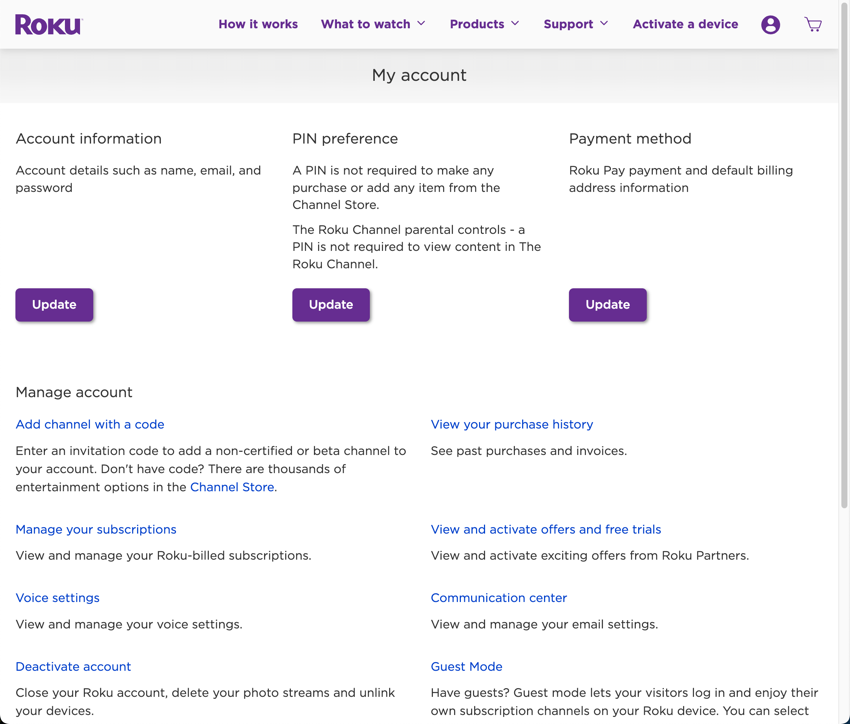
- 從使用者圖示中,選取頻道商店。
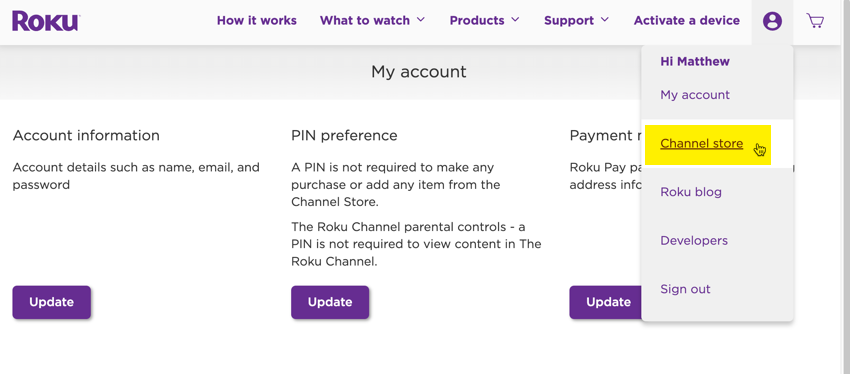
- 再次從用戶圖標中選擇開發人員。
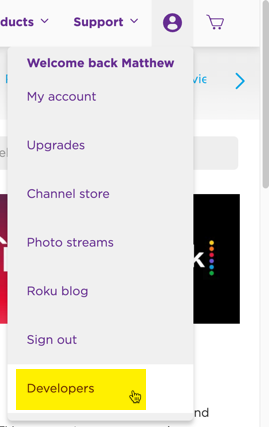
- 按一下儀表板。
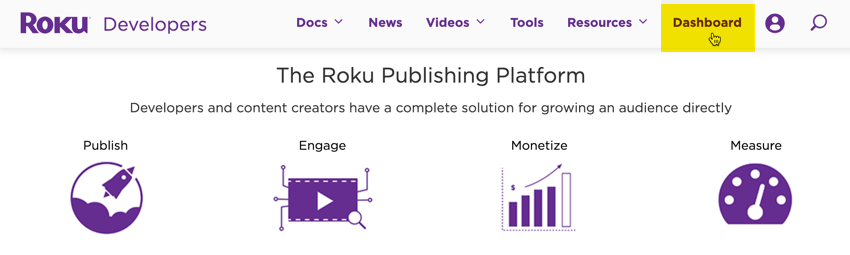
- 在「控制面板」的左側導覽中,按一下「搜尋摘要」。
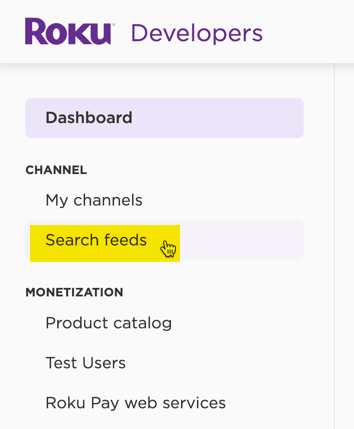
- 從「搜尋摘要」提交表單中,選取「Roku 搜尋摘要 2.0」。

- 對於摘要 URL,請提供可存取網際網路的 URL,您可在其中放置從 Studio 的 OTT 目錄匯出功能產生的資料。
- 提供一個電子郵件地址,您會在該地址收到來自 Roku 合作夥伴成功團隊的電子郵件,要求您提供測試版頻道代碼、搜索提要 URL 和頻道徽標。
請務必仔細閱讀 Roku 的實施 Roku 搜索文檔,以充分了解 Roku 的搜索功能以及您在實施過程中的責任。
